
发布时间:2019-08-23 17: 06: 25
当我们要在一段视频里运用多段不同的音乐时,必定会涉及到音频的切换。为了让前段音频与后段音频的衔接更为自然,一般都会进行交叉淡化操作:让前段音频的音量逐渐下降,后段音频的音量逐渐上扬。我们功能强大的会声会影,也当然具有该功能。
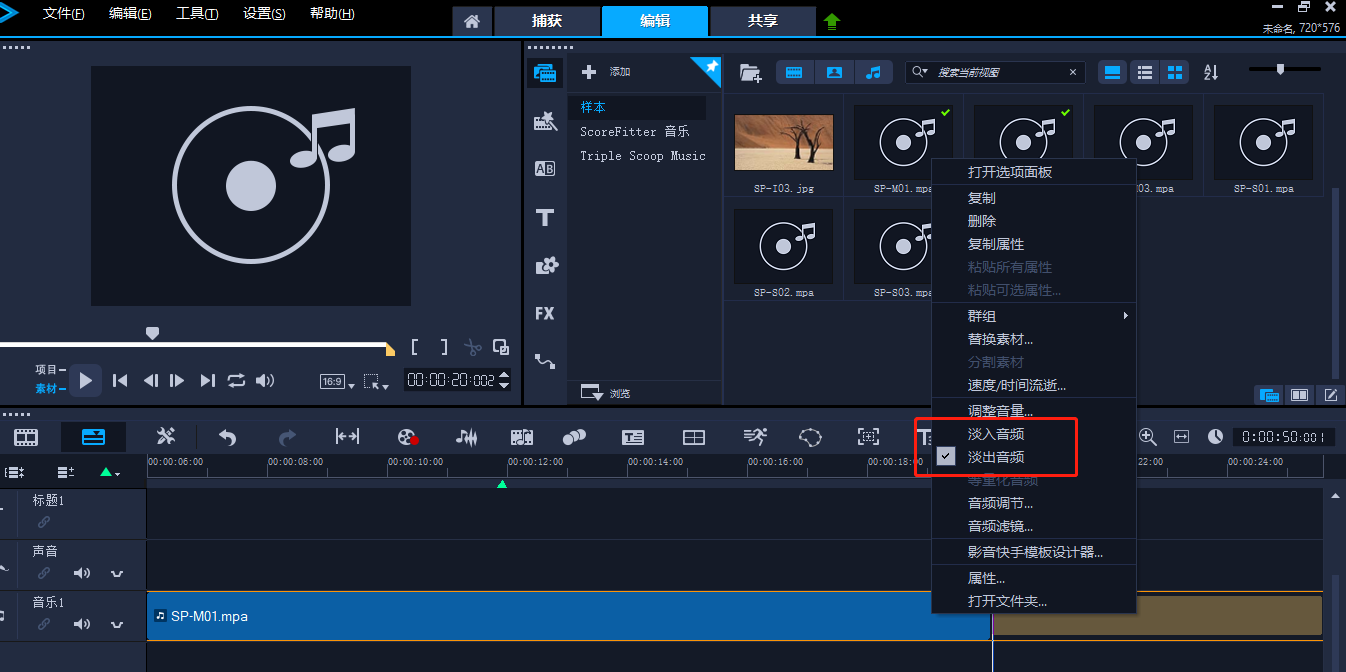
图一:会声会影中音频的淡入淡出
不过,如果想要操作更为简便快捷一些的话,我们建议可以先把音频在GoldWave 6(win系统)里编辑好,之后直接拖动到会声会影的音频轨道上就可以了呢。
那么如何在GoldWave里进行两段音频的交叉淡化呢?
一、先在GoldWave里同时打开两首歌曲。
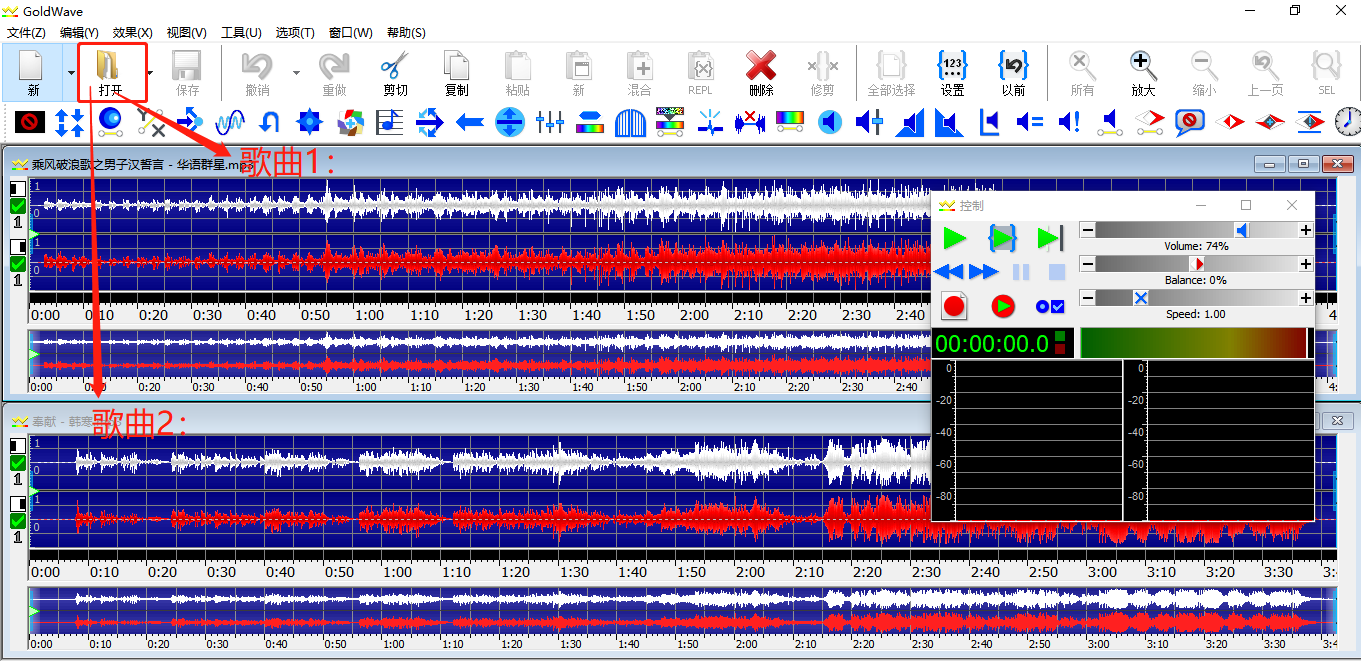
图二:在GoldWave中同时打开两首歌曲
如上图所示,在打开歌曲1的基础上,再次点击红框中的“打开”按钮,选择另一首歌,便可以同时打开歌曲1和2。在这个基础上来进行下一步的交叉淡化。
二、开启交叉淡化工具
第一步是把将要进行淡入操作的歌曲(也即是第二首歌)复制下来。
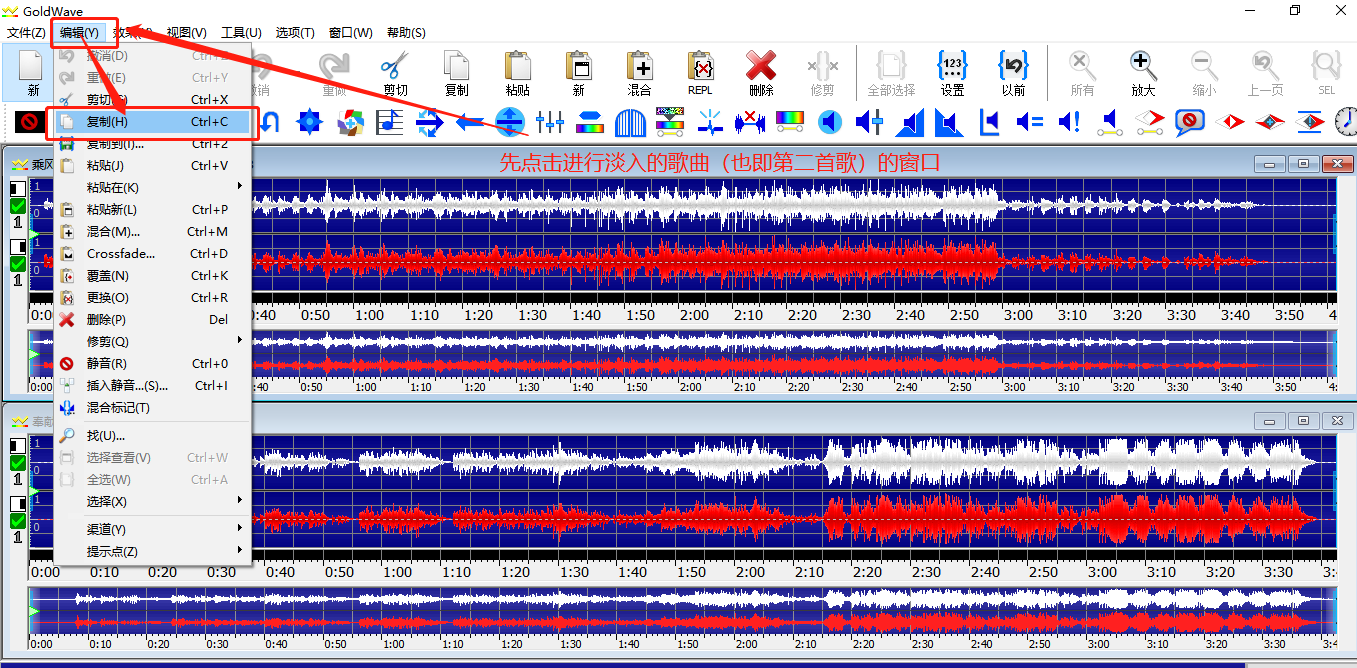
图三:GoldWave中复制歌曲
在要复制的歌曲窗口上点击一下,然后点击菜单栏的“编辑”→“复制”即可,GoldWave便会把该歌曲复制到剪贴板中。
第二步是开始执行交叉淡化,让剪贴板上的音频复制到第一首歌曲的末尾,同时进行交叉淡化。
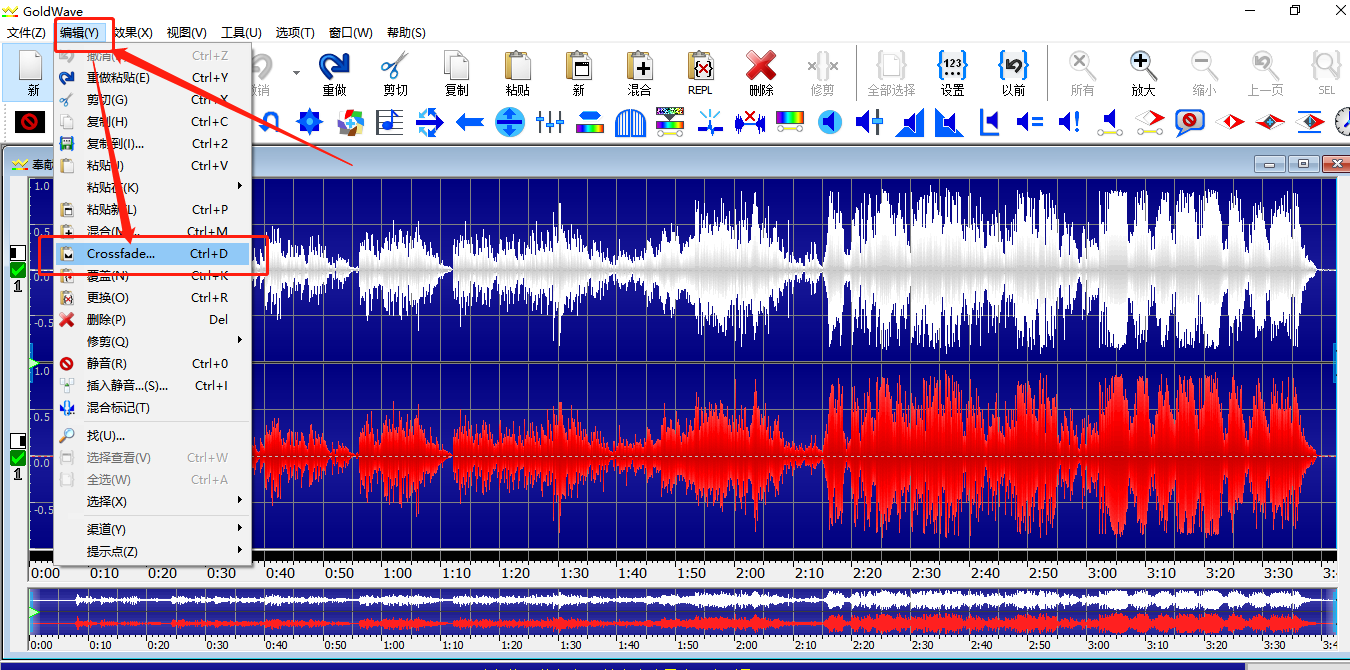
图四:GoldWave中开启自动交叉淡化工具
关闭第二首歌曲的窗口(或者激活第一首歌曲的窗口)→菜单栏中“编辑”→Crossfade,进而打开交叉淡入淡出的设置窗口。
第三步:进行交叉淡化的设置
如果上面两步的操作无误,在点击Crossfade之后,画面中将会弹出如下图的设置窗口。
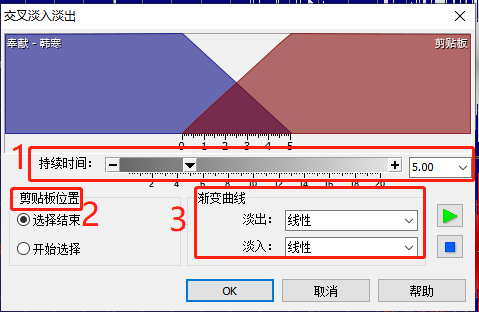
GoldWave中交叉淡入淡出的设置
我们来看一下这个窗口各处所代表什么。“1”处,是交叉淡化的时间长短,设置的是两首歌曲要花费多少时间来完成衔接和转换;“2”处是询问剪贴板上的歌曲是放在前面还是后面;“3”处“渐变曲线”是指,希望以何种音量变化方式来完成交叉淡化。
针对“3”处渐变曲线要多讲一些。如上图中淡入淡出都选择“线性”就代表着前段歌曲的声音减弱和后段歌曲的声音加大,都会通过线性的方式(也即是单位时间内降低/加大固定的音量)来进行。我们也可以设置其它的淡入淡出曲线。其他的交叉淡化的相关内容,请参考:GoldWave的编辑菜单下的混合和交叉淡化命令
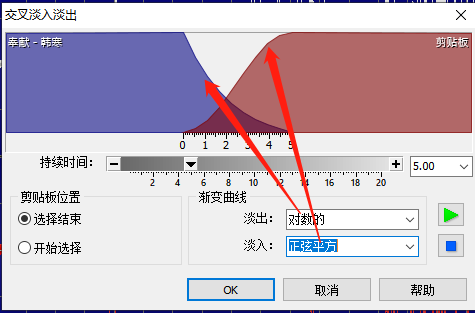
图5:GoldWave中渐变曲线的设置
GoldWave中选择不同的渐变曲线,图框中也会做出相应的变化。如上图中,选择了“对数的”淡出曲线,就代表第一首歌曲的音量会在一开始就快速降低,之后降低速度会慢慢减缓,直至完全降下来。
“淡入”中选择的是另一种的淡入曲线,那它音量变化则是先是缓慢加大,在中段时快速加大,最后在末段时声音的增长速度又会降下来。总之,选择不同的渐变曲线,声音的淡入、淡出相应地会有不同的方式。
到这一步之后,再点击“OK”,就完成了声音的淡入和淡出了。其实GoldWave中的自动交叉淡化也就三步:打开两首歌,复制并打开Crossfade,调整交叉淡化参数。真的很容易上手的呢!
展开阅读全文
︾
视频和图片都有属于自己的格式,例如视频格式有MOV、MP4等,图片格式有JPG、PNG等。转换格式可以将现有文件的格式转换为另一种格式,有时打不开文件的时候,就可以尝试转换格式。下面由我为大家介绍一下视频文件转换成图片怎么做,会声会影支持导出图片吗的相关内容。
查看详情在进行视频剪辑之前,先要对发布的平台进行定位:制作的视频主要是电脑用户观看,还是手机用户观看?找准了视频面向的用户,才能根据情况选择合适的视频尺寸。接下来我将为大家介绍:会声会影输出什么格式适合手机,会声会影输出手机视频尺寸。
查看详情高质量的视频是每一个视频编辑者的追求,希望通过高清、优质的视频,带给观众较好的视觉体验。在编辑完视频后,有那么多格式可供选择,我们该如何操作呢?接下来我将为大家介绍:会声会影输出什么格式最清晰,会声会影输出文件太大原因是什么。
查看详情会声会影是一款专业的视频剪辑软件,界面简洁易上手,就算你是新手,也可以使用它制作出优质的视频。导致视频卡顿的原因有很多种,下面由我为大家介绍一下会声会影编辑完视频卡顿,会声会影编辑后保存方法的相关内容。
查看详情